Многие пользователи Windows 10 жаловались, что клавиатура не работает на виртуальной машине VMWare. Другие говорили, что иногда ввод с клавиатуры до виртуальной машины занимает несколько секунд. К сожалению, перезапуск VMWare и вашего хост-компьютера не всегда решает проблему. Следуйте приведенным ниже решениям по устранению неполадок, чтобы навсегда избавиться от этой проблемы.
Что делать, если клавиатура не работает в VMWare
Быстрые исправления
- Убедитесь, что окно VMWare имеет фокус. Щелкните окно консоли виртуальной машины и переведите ее в полноэкранный режим.
- Отключите клавиатуру от компьютера. Если вы используете беспроводную клавиатуру, извлеките USB-ключ. Подождите 30 секунд, снова подключите клавиатуру и проверьте, можете ли вы использовать ее в VMWare.
-
Выйдите из VMWare и проверьте наличие обновлений Windows.. Зайдите в «Настройки», выберите «Обновление и безопасность», нажмите «Центр обновления Windows» и проверьте наличие обновлений.

- Используйте экранную клавиатуру. Если вы торопитесь и у вас нет времени на устранение проблемы, включите экранную клавиатуру. Путь к виртуальной клавиатуре: C: \ Windows \ System32 \ osk.exe.
- Запустите средство устранения неполадок клавиатуры. Тип "устранять неполадки»В Windows« Начать поиск »и щелкнуть« Параметры устранения неполадок ». Нажмите «Просмотреть дополнительные средства устранения неполадок» и запустите «Средство устранения неполадок с клавиатурой».
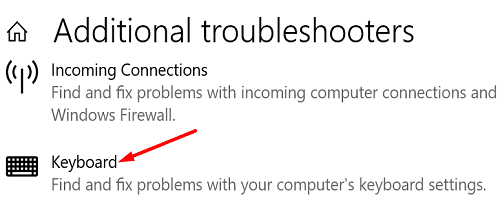
-
Удалить DataMask от AOL. Если на вашем компьютере установлен DataMask, удалите продукт и проверьте, правильно ли работает ваша клавиатура. Напоминаем, что DataMask заменяет нажатия клавиш случайными, чтобы регистраторы не могли записывать данные.
- Примечание: Если вы установили на свой компьютер другой антикейлоггер, удалите его и проверьте, заметили ли вы какие-либо улучшения.
Используйте инструмент настройки системы Windows
Запустите служебную программу настройки системы Windows, чтобы отключить службы и запускаемые приложения, которые могут мешать работе вашей виртуальной машины.
- Тип msconfig в поле поиска Windows Start.
- Дважды щелкните на Конфигурация системы для запуска утилиты.
- Нажать на Услуги таб.
- Затем отметьте вариант с надписью Скрыть все службы Microsoft.
- Нажмите Отключить все, нажмите ОК и перезагрузите компьютер.

- Если проблема не исчезнет, вернитесь в раздел «Конфигурация системы».
- Нажать на Запускать вкладка и выберите Открыть в диспетчере задач.
- Выберите приложения, которые не должны запускаться автоматически при загрузке компьютера. Ударь Запрещать кнопка.
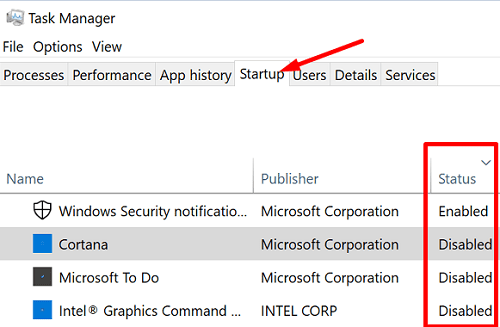
- Снова перезагрузите компьютер, запустите VMWare и проверьте, можете ли вы сейчас использовать клавиатуру.
Если проблема не исчезнет, обратитесь к своему ИТ-администратору или отправьте запрос в службу поддержки VMware.
Удалить SynTP из редактора реестра
Используйте редактор реестра, чтобы удалить версию Synaptic из класса набора элементов управления и восстановить функциональность клавиатуры.
- Откройте редактор реестра и перейдите к
HKEY_LOCAL_MACHINE \ SYSTEM \ CurrentControlSet \ Control \ Class \ {4d36e96b-e325-11ce-bfc1-08002be10318}. - Просмотрите все записи и найдите Верхние фильтры нить.
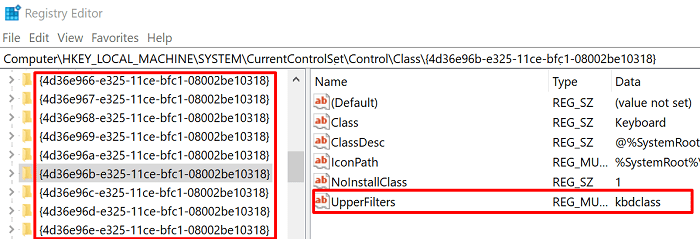
- Найдите многострунный инструмент с обоими SynTP и kbdclass как значения данных.
- Затем продолжайте и удалить SynTP.
- Примечание: Некоторые пользователи сказали, что им нужно удалить Lkbdflt2 а также Lmouflt2 записи тоже. Воспользуйтесь обоими предложениями и проверьте, какой из них вам подходит.
- Перезагрузите компьютер и проверьте, сохраняется ли проблема.
Удалить старые драйверы клавиатуры
Если вы столкнулись с этой проблемой на ноутбуке Lenovo, удалите старые драйверы клавиатуры.
- Запустить Диспетчер устройстви нажмите Клавиатуры расширить список драйверов клавиатуры.
- Щелкните правой кнопкой мыши драйвер и выберите Удалить устройство.
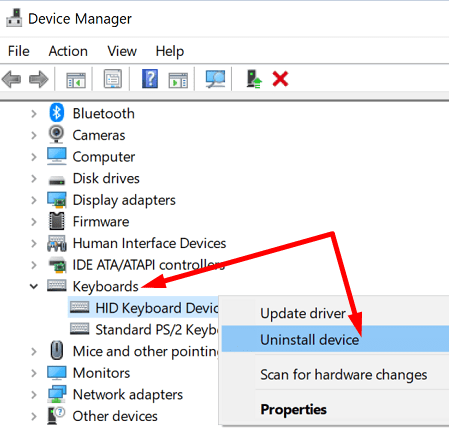
- Перезагрузите компьютер, чтобы переустановить последнюю версию драйвера клавиатуры.
Хотя этот метод помог многим пользователям Lenovo, вы можете использовать его и на других моделях ноутбуков. Кроме того, вы также можете попробовать обновить драйвер клавиатуры. Возможно, вам все-таки не нужно удалять и переустанавливать драйвер.
Заключение
Если ваша клавиатура не работает в VMWare, используйте экранную клавиатуру. Чтобы решить эту проблему, запустите средство устранения неполадок с клавиатурой, отключите запускаемые программы и удалите SynTP из редактора реестра. Если проблема не исчезнет, удалите старые драйверы клавиатуры и перезагрузите компьютер. Эти решения помогли вам решить проблему? Поделитесь своим мнением в комментариях ниже.